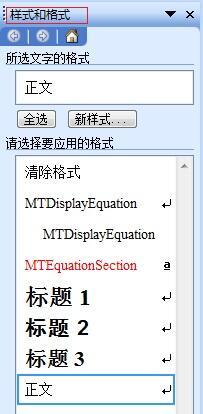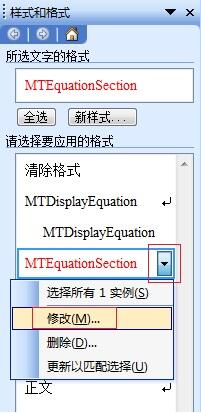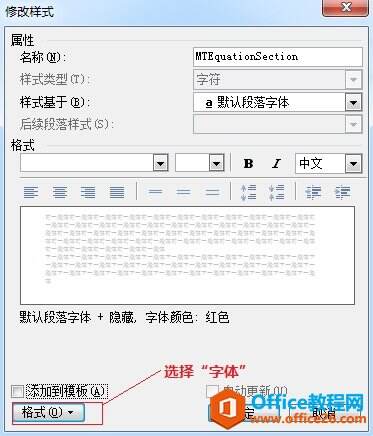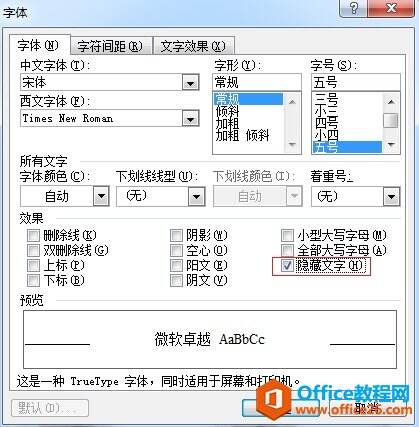如何隐藏Mathtype在Word中的章节号
办公教程导读
收集整理了【如何隐藏Mathtype在Word中的章节号】办公软件教程,小编现在分享给大家,供广大互联网技能从业者学习和参考。文章包含517字,纯文字阅读大概需要1分钟。
办公教程内容图文
2.找到MTEquationSection,点右边下拉箭头“修改样式”(或者选中章节号域代码会自动跳到相应的样式)。
3.在弹出的“修改样式”对话框中,点左下角的“格式”按钮,选“字体”。
4.在“字体”对话框中把“隐藏文字”勾上,设置完成。
以上内容向大家介绍了在Word中隐藏MathType章节号的方法,操作也不复杂,大家在有需要时可以按照上面的方法进行。在Word中,MathType软件可以运行,如需了解在Word中插入MathType公式编号的方法
办公教程总结
以上是为您收集整理的【如何隐藏Mathtype在Word中的章节号】办公软件教程的全部内容,希望文章能够帮你了解办公软件教程如何隐藏Mathtype在Word中的章节号。
如果觉得办公软件教程内容还不错,欢迎将网站推荐给好友。